Hỗ trợ tư vấn
Tư vấn - Giải đáp - Hỗ trợ đặt tài liệu
Mua gói Pro để tải file trên Download.vn và trải nghiệm website không quảng cáo
Tìm hiểu thêm »Hiện tại có rất nhiều người lựa chọn bán hàng online trở thành công việc chính của mình. Tuy nhiên, vì một lý do nào đó mà mình cần phải nghỉ vài ngày, bạn muốn tạo một thông báo nghỉ bán bán hàng online thật ấn tượng đăng lên các mạng xã hội để cho mọi người biết được mình đang tạm dừng nghỉ bán.
Chính vì vậy hôm nay Download.vn sẽ giới thiệu các bước để tạo ảnh chế nghỉ bán hàng online thật ấn tượng với đầy đủ thông tin cần thiết như: Số ngày nghỉ, Ngày nghỉ, Lý do nghỉ, Ngày làm trở lại. Mời các bạn cùng theo dõi bài viết sau đây.
Bước 1: Đầu tiên chúng ta sẽ truy cập vào đường link dưới đây vào trình duyệt trên máy tính hoặc điện thoại của mình.
https://ephoto360.com/tao-anh-che-nghi-ban-hang-online-768.html
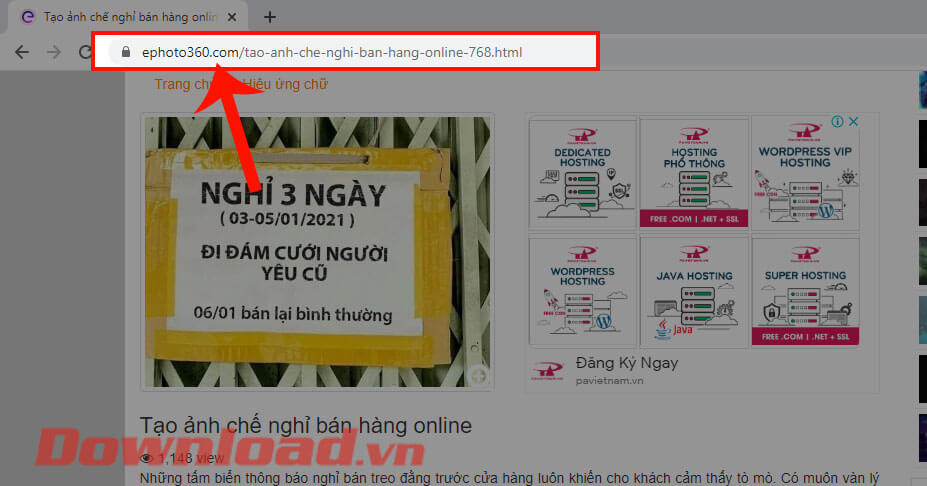
Bước 2: Kéo màn hình xuống phía dưới mà nhập nội dung cần thiết vào các ô trống: Số ngày nghỉ, Ngày nghỉ, Lý do nghỉ, Ngày làm trở lại.
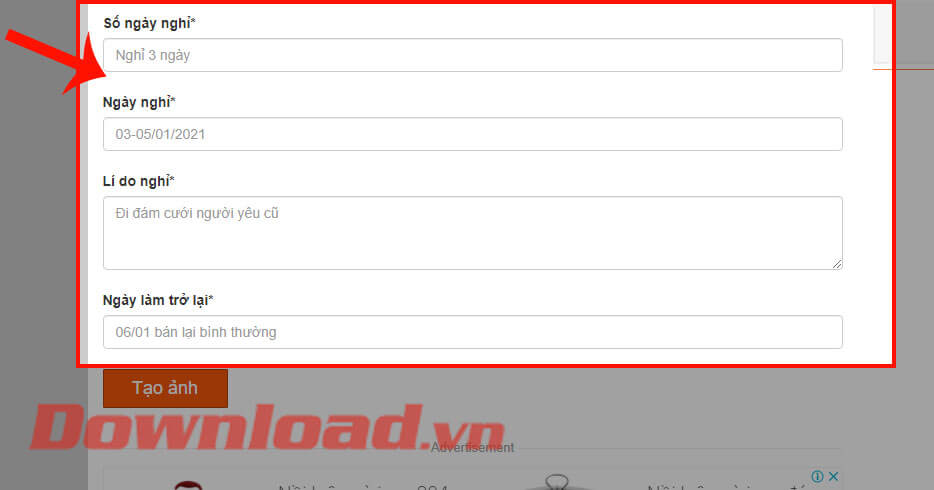
Bước 3: Sau khi đã điền hết những nội dung cần thiết, hãy click chuột vào nút Tạo ảnh ở phía dưới.
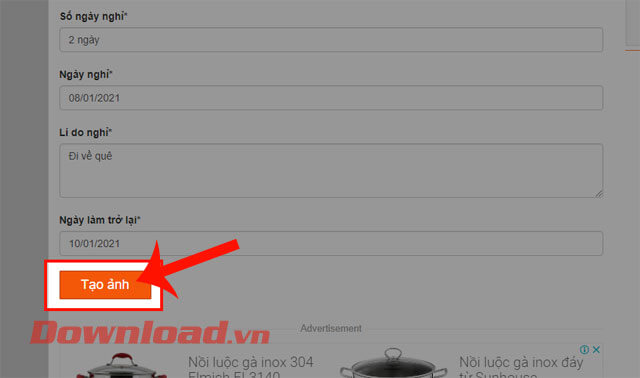
Bước 4: Tiếp theo, đợi một lát để hệ thống có thể tạo ảnh chế cho mình.
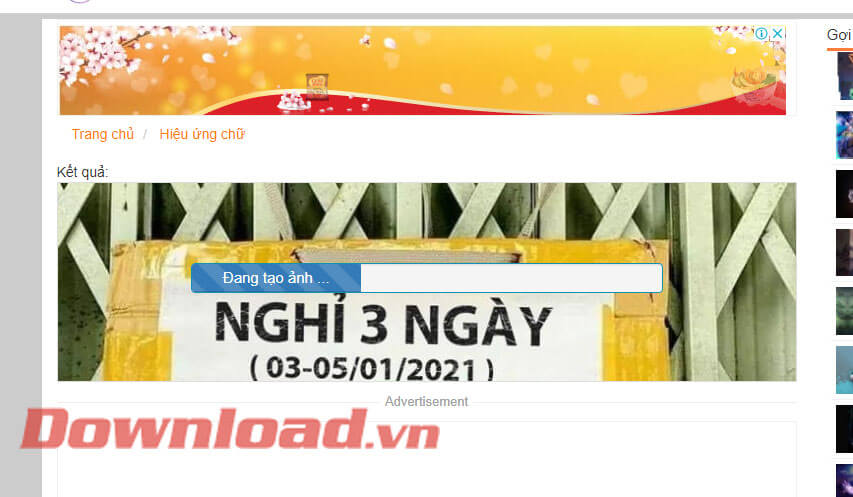
Bước 5: Cuối cùng, khi ảnh chế nghỉ bán hàng online được tạo thành công, hãy nhấn vào nút Lưu để tải hình ảnh về máy của mình. Hoặc để gửi cho bạn bè và người thân thì ấn vào nút Chia sẻ.
Nếu như bạn vẫn chưa ứng ý với bức ảnh chế đã được tạo, thì hãy ấn vào nút Tạo lại để thực hiện lại việc chế ảnh.
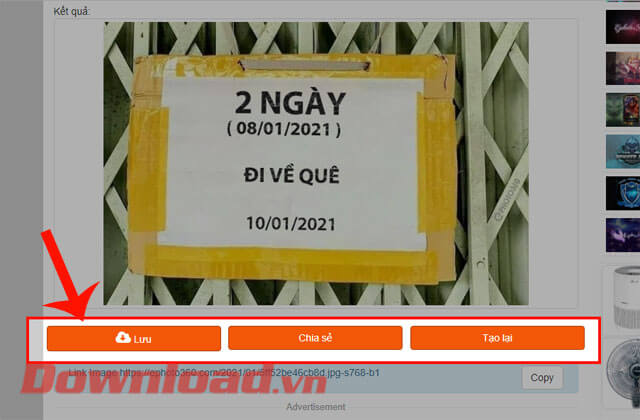
Sau đây sẽ là bức ảnh chế nghỉ bán hàng online mà chúng ta vừa mới tạo bằng cách thực hiện các bước ở phía trên:

Chúc các bạn thực hiện thành công!
Theo Nghị định 147/2024/ND-CP, bạn cần xác thực tài khoản trước khi sử dụng tính năng này. Chúng tôi sẽ gửi mã xác thực qua SMS hoặc Zalo tới số điện thoại mà bạn nhập dưới đây: